Configurazione della funzione WLAN Anchor Mobility su Catalyst 9800
Opzioni per il download
Linguaggio senza pregiudizi
La documentazione per questo prodotto è stata redatta cercando di utilizzare un linguaggio senza pregiudizi. Ai fini di questa documentazione, per linguaggio senza di pregiudizi si intende un linguaggio che non implica discriminazioni basate su età, disabilità, genere, identità razziale, identità etnica, orientamento sessuale, status socioeconomico e intersezionalità. Le eventuali eccezioni possono dipendere dal linguaggio codificato nelle interfacce utente del software del prodotto, dal linguaggio utilizzato nella documentazione RFP o dal linguaggio utilizzato in prodotti di terze parti a cui si fa riferimento. Scopri di più sul modo in cui Cisco utilizza il linguaggio inclusivo.
Informazioni su questa traduzione
Cisco ha tradotto questo documento utilizzando una combinazione di tecnologie automatiche e umane per offrire ai nostri utenti in tutto il mondo contenuti di supporto nella propria lingua. Si noti che anche la migliore traduzione automatica non sarà mai accurata come quella fornita da un traduttore professionista. Cisco Systems, Inc. non si assume alcuna responsabilità per l’accuratezza di queste traduzioni e consiglia di consultare sempre il documento originale in inglese (disponibile al link fornito).
Sommario
Introduzione
In questo documento viene descritto come configurare una WLAN (Wireless Local Area Network) su uno scenario esterno/di ancoraggio con i controller wireless Catalyst 9800.
Prerequisiti
Requisiti
Cisco raccomanda la conoscenza dei seguenti argomenti:
- Accesso ai controller wireless tramite interfaccia a riga di comando (CLI) o interfaccia grafica utente (GUI)
- Mobilità sui Cisco Wireless LAN Controller (WLC)
- 9800 Wireless Controller
- WLC AireOS
Componenti usati
Le informazioni fornite in questo documento si basano sulle seguenti versioni software e hardware:
- AireOS WLC versione 8.8 MR2 (è possibile utilizzare anche le immagini speciali 8.5 di Inter Release Controller Mobility (IRCM))
- 9800 WLC v16.10 o versioni successive
- Modello di configurazione 9800 WLC
Le informazioni discusse in questo documento fanno riferimento a dispositivi usati in uno specifico ambiente di emulazione. Su tutti i dispositivi menzionati nel documento la configurazione è stata ripristinata ai valori predefiniti. Se la rete è operativa, valutare attentamente eventuali conseguenze derivanti dall'uso dei comandi.
Configurazione
Si tratta di una funzione normalmente utilizzata per gli scenari di accesso guest, per terminare tutto il traffico proveniente dai client in un singolo punto di uscita L3, anche se i client provengono da controller e posizioni fisiche diversi. Il tunnel per la mobilità fornisce un meccanismo per mantenere il traffico isolato mentre attraversa la rete.
Scenario esterno/ancora tra 9800 WLC
In questo scenario vengono illustrati i due Catalyst 9800 utilizzati.
Esempio di rete: due Catalyst 9800 WLC
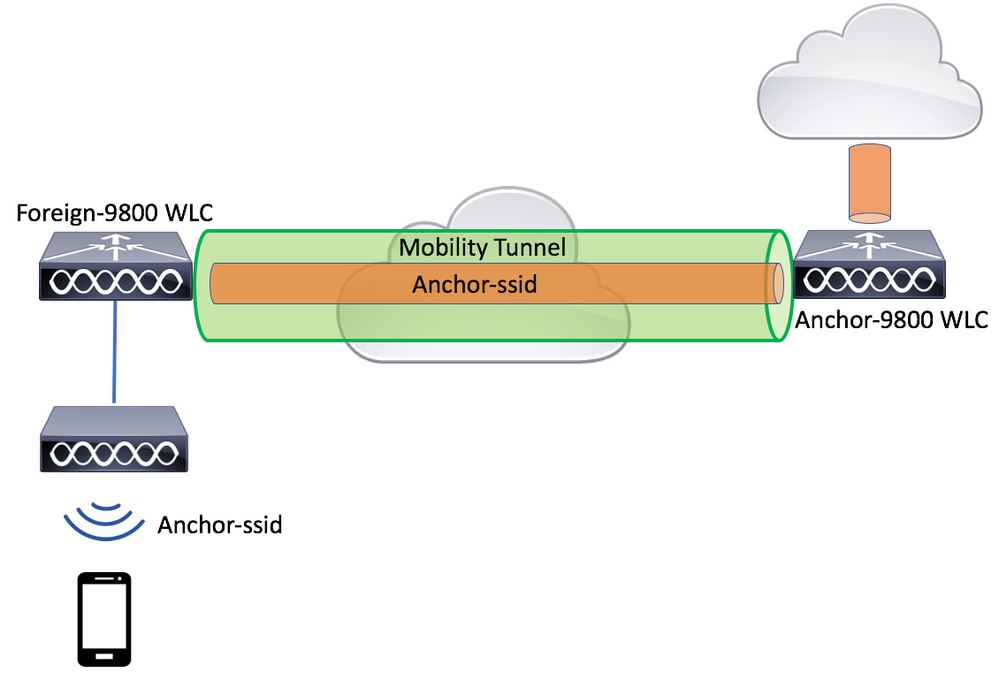
Per gli scenari di mobilità guest, sono disponibili due ruoli controller principali:
- Controller esterno: questo WLC è proprietario del layer 2 o del lato wireless. Sono collegati dei punti di accesso. Tutto il traffico client per le WLAN ancorate viene incapsulato nel tunnel per la mobilità da inviare all'ancoraggio. Non esiste localmente.
- Controller di ancoraggio: questo è il punto di uscita di livello 3. Riceve i tunnel di mobilità dai controller esterni e decapsula o termina il traffico client nel punto di uscita (VLAN). È il punto in cui i client vengono visualizzati nella rete, quindi il nome dell'ancoraggio.
I punti di accesso sul WLC esterno trasmettono gli SSID WLAN e hanno un tag di policy assegnato che collega il profilo WLAN al profilo di policy appropriato. Quando un client wireless si connette a questo SSID, il controller esterno invia entrambi, il nome SSID e il profilo dei criteri come parte delle informazioni del client al WLC di ancoraggio. Al momento della ricezione, il WLC di ancoraggio controlla la propria configurazione in modo che corrisponda al nome dell'SSID e al nome del profilo dei criteri. Quando il WLC di ancoraggio trova una corrispondenza, applica la configurazione corrispondente e un punto di uscita al client wireless. Pertanto, è obbligatorio che i nomi e le configurazioni del profilo WLAN e del profilo delle policy corrispondano su entrambi i dispositivi esterno 9800 WLC e ancoraggio 9800 WLC, ad eccezione della VLAN in Policy Profile.
Nota: i nomi dei profili WLAN e dei profili delle policy possono corrispondere sia su 9800 Anchor che su 9800 Foreign WLC.
Configurazione di un elemento esterno 9800 con un ancoraggio 9800
Passaggio 1. Costruire un tunnel per la mobilità tra il WLC di Foreign 9800 e il WLC di Anchor 9800.
È possibile fare riferimento a questo documento: Configurazione delle topologie di mobilità su Catalyst 9800
Passaggio 2. Creare l'SSID desiderato su entrambi i WLC del 9800.
Metodi di protezione supportati:
- Open (Aperto)
- Filtro MAC
- Chiave primaria
- Punto1x
- Autenticazione Web locale/esterna (LWA)
- Autenticazione Web centrale (CWA)
Nota: entrambi i WLC del 9800 devono avere lo stesso tipo di configurazione, altrimenti l'ancoraggio non funziona.
Passaggio 3. Accedere al WLC 9800 esterno e definire l'indirizzo IP dell'ancoraggio 9800 WLC nel profilo dei criteri.
Passare a Configuration > Tags & Profiles > Policy > + Add.
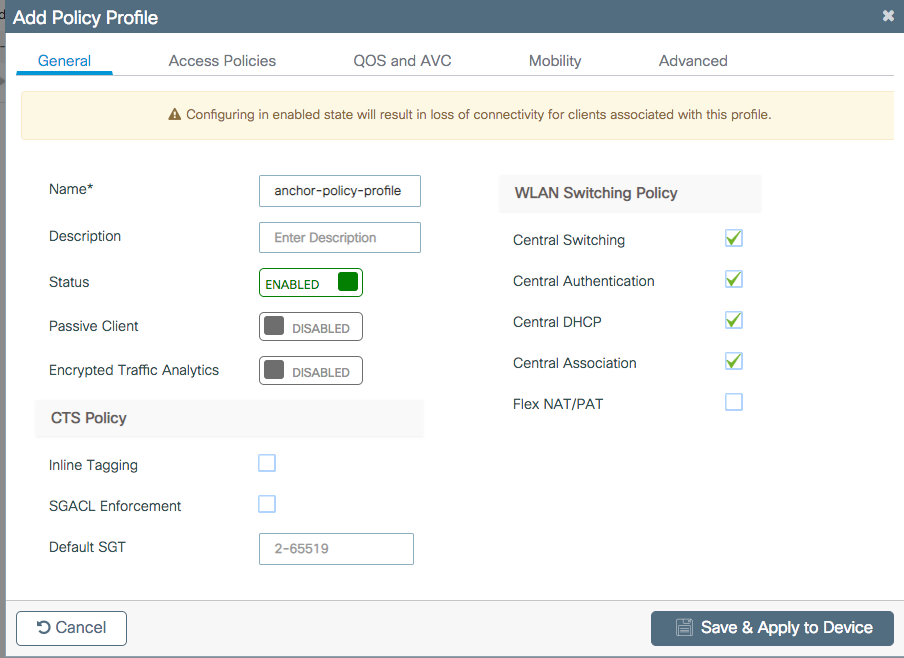
Nella Mobility scheda, scegliere l'indirizzo IP dell'ancoraggio 9800 WLC.

Passaggio 4. Collegare il profilo dei criteri alla WLAN all'interno del tag dei criteri assegnato agli access point associati al controller esterno che gestisce la WLAN.
Passare a Configuration > Tags & Profiles > Tags e crearne una nuova oppure utilizzare quella esistente.
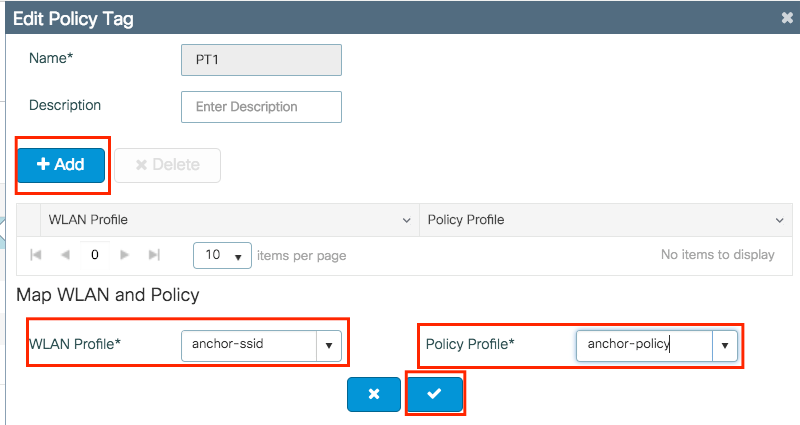
Accertarsi di scegliere Update & Apply to Device di applicare le modifiche al tag della policy.
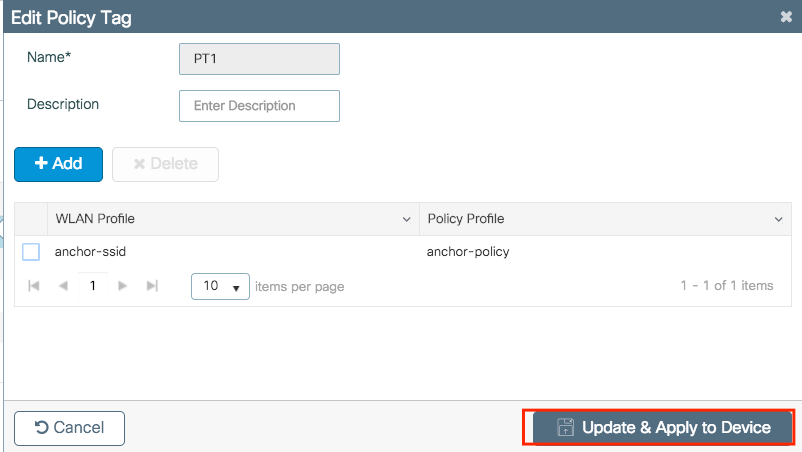
Passaggio 5 (facoltativo). Assegnare il tag dei criteri a un punto di accesso o verificare che ne sia già dotato.
Passare a Configuration > Wireless > Access Points > AP name > General.
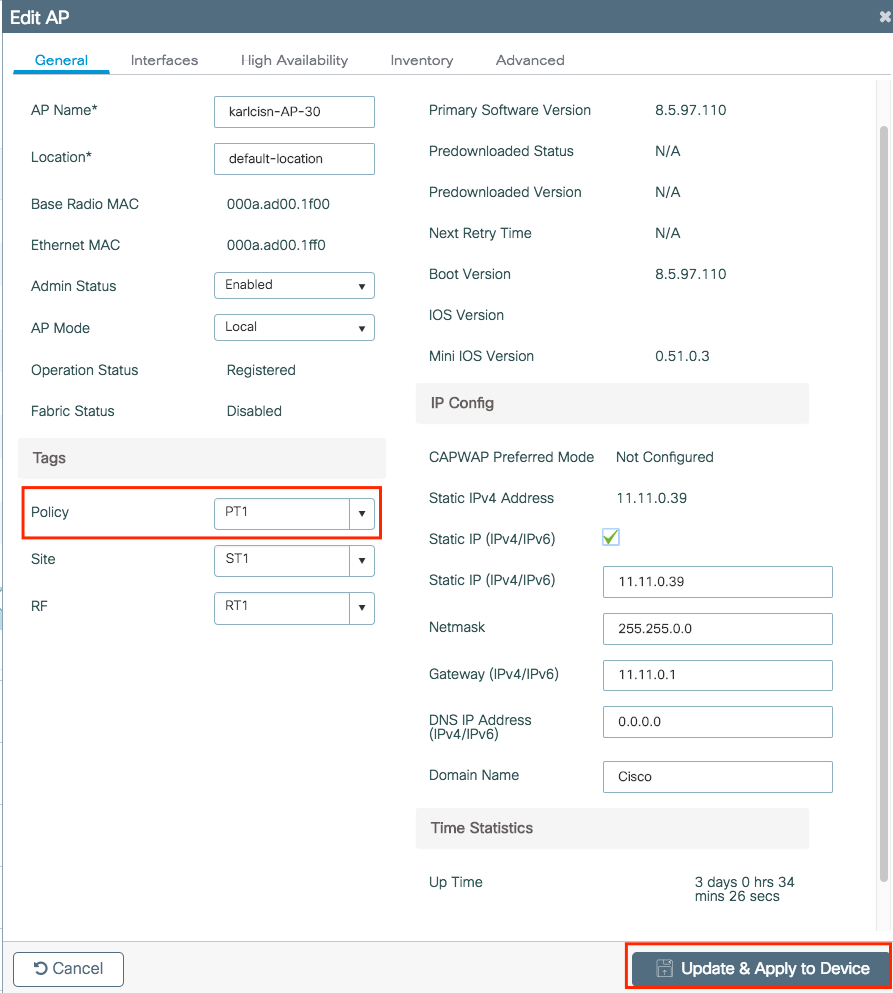
Nota: se si modifica il tag AP dopo averlo sceltoUpdate & Apply to Device, l'access point riavvia il relativo tunnel CAPWAP, perdendo l'associazione con il WLC 9800 e quindi lo ripristina.
Dalla CLI:
Foreign 9800 WLC
# config t # wireless profile policy anchor-policy # mobility anchor 10.88.173.105 priority 3 # no shutdown # exit # wireless tag policy PT1 # wlan anchor-ssid policy anchor-policy # exit # ap aaaa.bbbb.dddd # site-tag PT1 # exit
Passaggio 6. Accedere all'ancoraggio 9800 WLC e creare il profilo dei criteri di ancoraggio. Accertatevi che abbia lo stesso nome che avete usato sui WLC stranieri 9800.
Passare a Configuration > Tags & Profiles > Policy > + Add.

Passare alla Mobility scheda e abilitare Export Anchor.In questo modo, il WLC 9800 diventa il WLC di ancoraggio 9800 per qualsiasi WLAN che utilizzi quel profilo di policy. Quando il WLC esterno 9800 invia i client all'ancoraggio 9800 WLC, informa sulla WLAN e sul Profilo criterio a cui il client è assegnato, in modo che l'ancoraggio 9800 WLC sappia a quale Profilo criterio locale utilizzare.
Nota: non è necessario configurare i peer mobilità ed esportare l'ancoraggio contemporaneamente. Scenario di configurazione non valido.
Nota: non utilizzare l'impostazione Esporta ancoraggio per i profili di criteri associati a un profilo WLAN su un controller con access point. In questo modo si impedisce la trasmissione dell'SSID, pertanto questo criterio deve essere utilizzato esclusivamente per la funzionalità di ancoraggio.
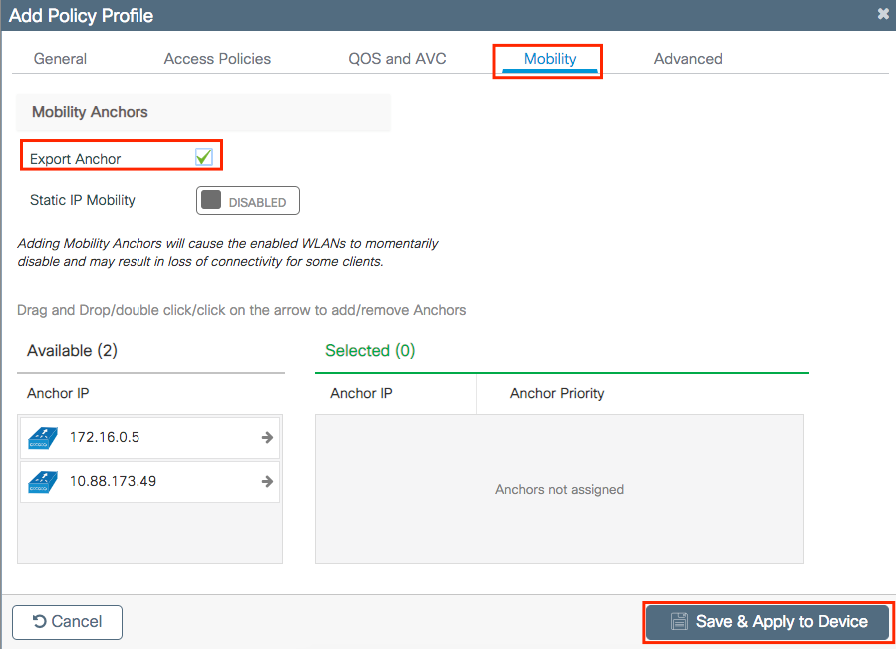
Dalla CLI:
Anchor 9800 WLC # config t # wireless profile policy <anchor-policy> # mobility anchor # vlan <VLAN-id_VLAN-name> # no shutdown # exitEsterno 9800 WLC - Anchor AireOS
Esterno 9800 WLC - Anchor AireOSIn questa configurazione viene illustrato lo scenario in cui un Catalyst 9800 WLC viene utilizzato come dispositivo esterno con un AireOS Unified WLC utilizzato come ancoraggio.
Catalyst 9800 Foreign - Diagramma di rete ancoraggio AireOS
Catalyst 9800 Foreign - Diagramma di rete ancoraggio AireOS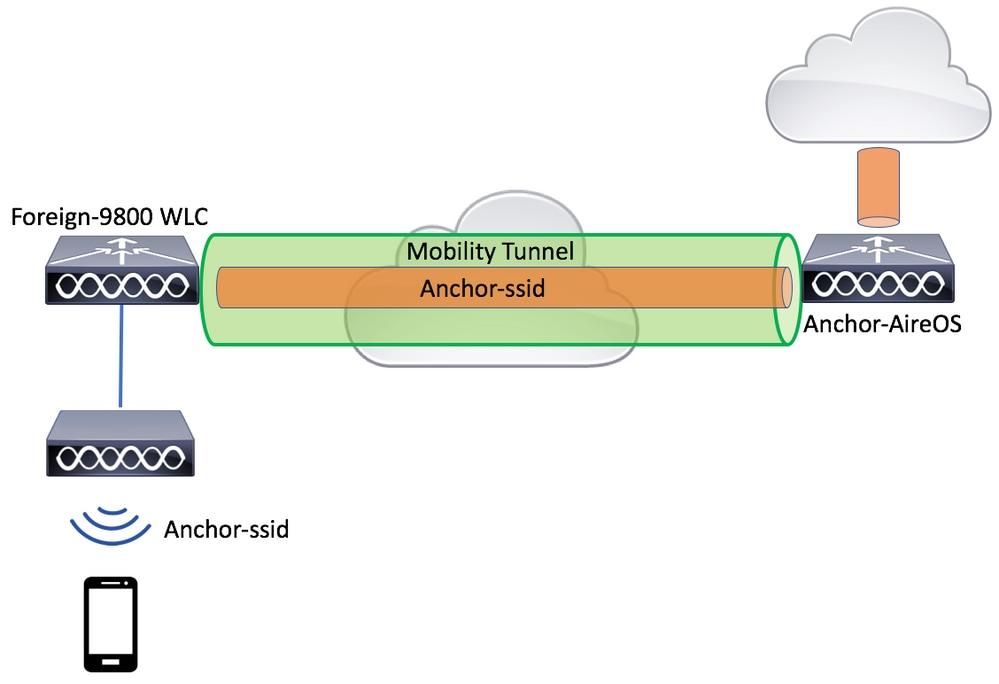
Configurazione di 9800 Foreign con AireOS Anchor
Configurazione di 9800 Foreign con AireOS AnchorPassaggio 1. Costruire un tunnel per la mobilità tra il WLC Foreign 9800 e il WLC Anchor AireOS.
Fare riferimento a questo documento: Configurazione delle topologie di mobilità su Catalyst 9800
Passaggio 2. Creare le WLAN desiderate su entrambi i WLC.
Metodi di protezione supportati:
- Open (Aperto)
- Filtro MAC
- Chiave primaria
- Punto1x
- Autenticazione Web locale/esterna (LWA)
- Autenticazione Web centrale (CWA)
Nota: i WLC AireOS e 9800 devono avere entrambi lo stesso tipo di configurazione, altrimenti l'ancoraggio non funziona.
Passaggio 3. Accedere al WLC 9800 (che agisce come dispositivo esterno) e creare il profilo della policy di ancoraggio.
Passare a Configuration > Tags & Profiles > Policy > + Add .

Passare alla Mobility scheda e scegliere il WLC AireOS di ancoraggio. Il WLC 9800 inoltra il traffico dell'SSID associato a questo Profilo criteri all'ancoraggio scelto.
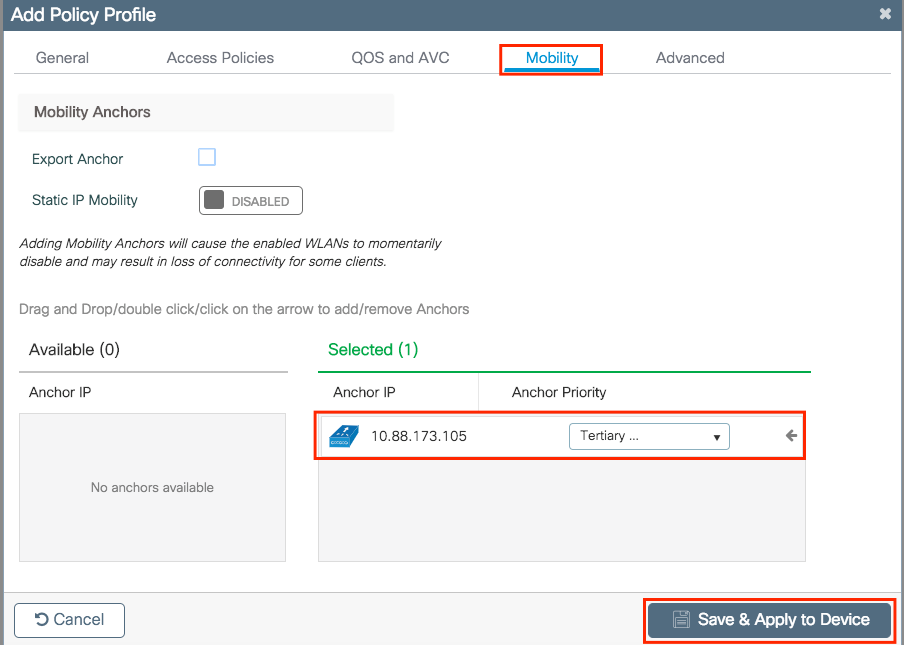
Passaggio 4. Collegare il profilo dei criteri alla WLAN all'interno del tag dei criteri assegnato agli access point associati al controller esterno che gestisce la WLAN.
Passare a Configuration > Tags & Profiles > Tags e crearne una nuova oppure utilizzare quella esistente.
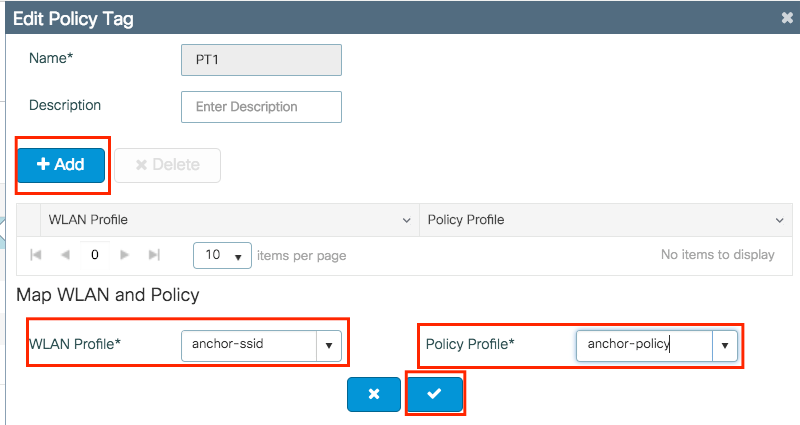
Accertarsi di scegliere Update & Apply to Device di applicare le modifiche al tag della policy.
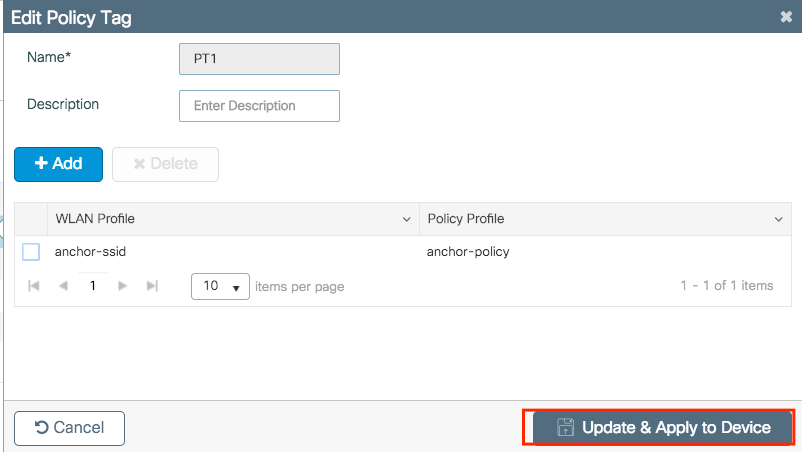
Passaggio 5 (facoltativo). Assegnare il sito a un punto di accesso o verificare che ne sia già dotato.
Passare a Configuration > Wireless > Access Points > AP name > General.
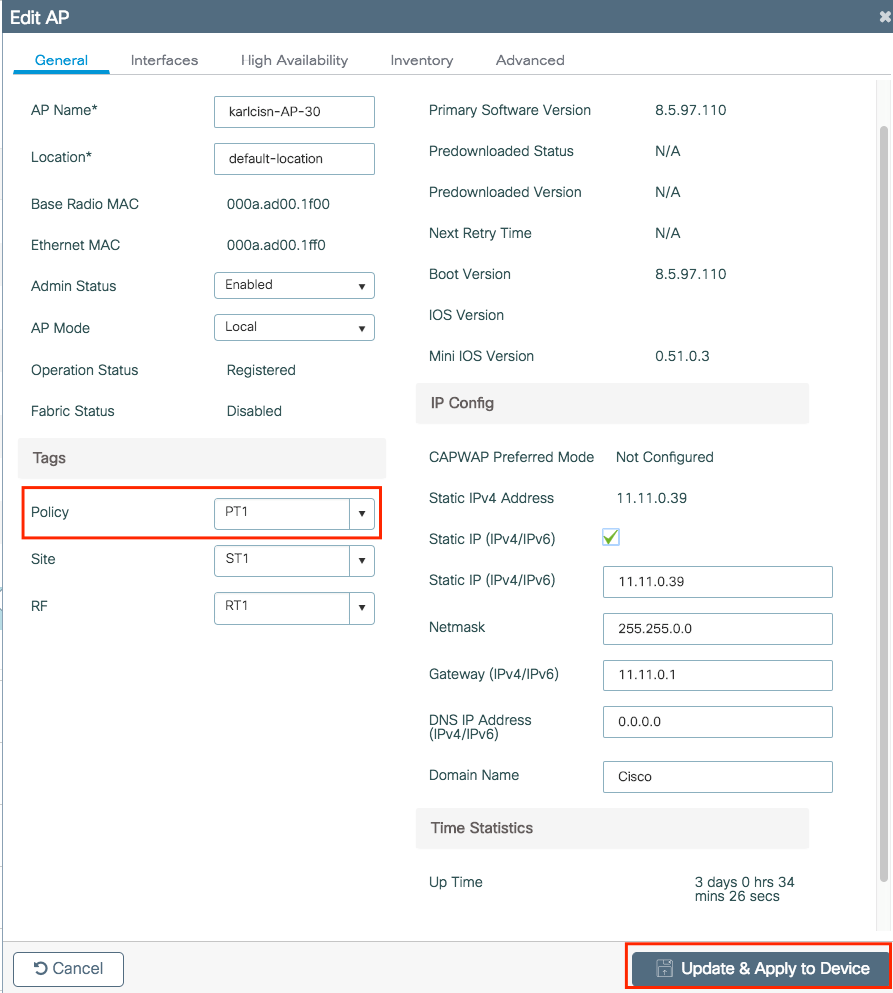
Nota: se si modifica il tag AP dopo averlo scelto, l'Update & Apply to Deviceaccess point riavvia il relativo tunnel CAPWAP, quindi perde l'associazione con il WLC 9800 e lo ripristina.
Dalla CLI:
# config t # wireless profile policy anchor-policy # mobility anchor 10.88.173.105 priority 3 # no shutdown # exit # wireless tag policy PT1 # wlan anchor-ssid policy anchor-policy # exit # ap aaaa.bbbb.dddd # site-tag PT1 # exit
Passaggio 6. Configurare il WLC di AireOS come ancoraggio.
Accedere a AireOS e selezionare WLANs > WLANs. Scegliere la freccia all'estremità destra della riga WLAN per accedere al menu a discesa e scegliere Mobility Anchors.
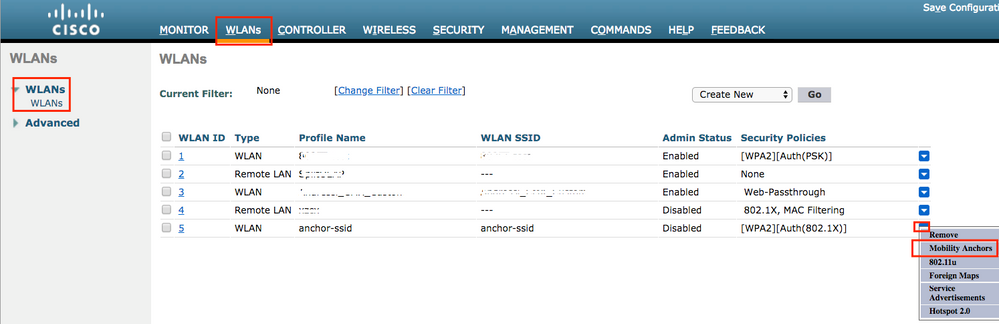
Impostatelo come ancoraggio locale.
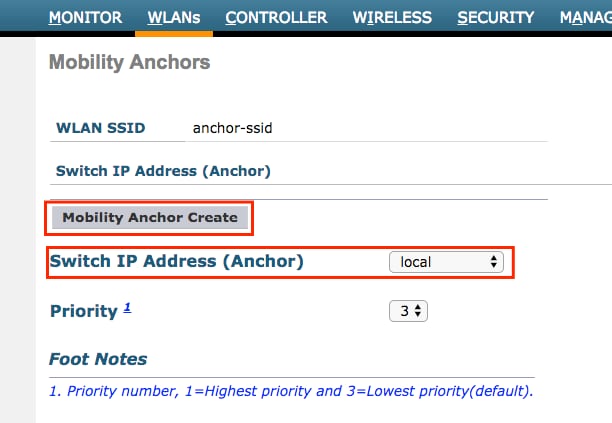
Dalla CLI:
> config wlan disable <wlan-id> > config wlan mobility anchor add <wlan-id> <AireOS-WLC's-mgmt-interface> > config wlan enable <wlan-id> AireOS esterno - Anchor 9800 WLC
AireOS esterno - Anchor 9800 WLCAireOS Foreign con diagramma reticolare ancoraggio 9800
AireOS Foreign con diagramma reticolare ancoraggio 9800

Configurazione di un router esterno 9800 con ancoraggio AireOS
Configurazione di un router esterno 9800 con ancoraggio AireOSPassaggio 1. Costruire un tunnel per la mobilità tra il WLC Foreign 9800 e il WLC Anchor AireOS.
È possibile fare riferimento a questo documento: Configurazione delle topologie di mobilità su Catalyst 9800
Passaggio 2. Creare il SSID desiderato su entrambi i WLC.
Metodi di protezione supportati:
- Open (Aperto)
- Filtro MAC
- Chiave primaria
- Punto1x
- Autenticazione Web locale/esterna (LWA)
- Autenticazione Web centrale (CWA)
Nota: i WLC AireOS e 9800 devono avere entrambi lo stesso tipo di configurazione, altrimenti l'ancoraggio non funziona.
Passaggio 3. Accedere al WLC 9800 (che funge da ancoraggio) e creare il profilo dei criteri di ancoraggio.
Passare a Configuration > Tags & Profiles > Policy > + Add.Assicurarsi che il nome del profilo della policy su 9800 sia esattamente lo stesso nome del profilo sul WLC di AireOS, altrimenti non funzionerà.
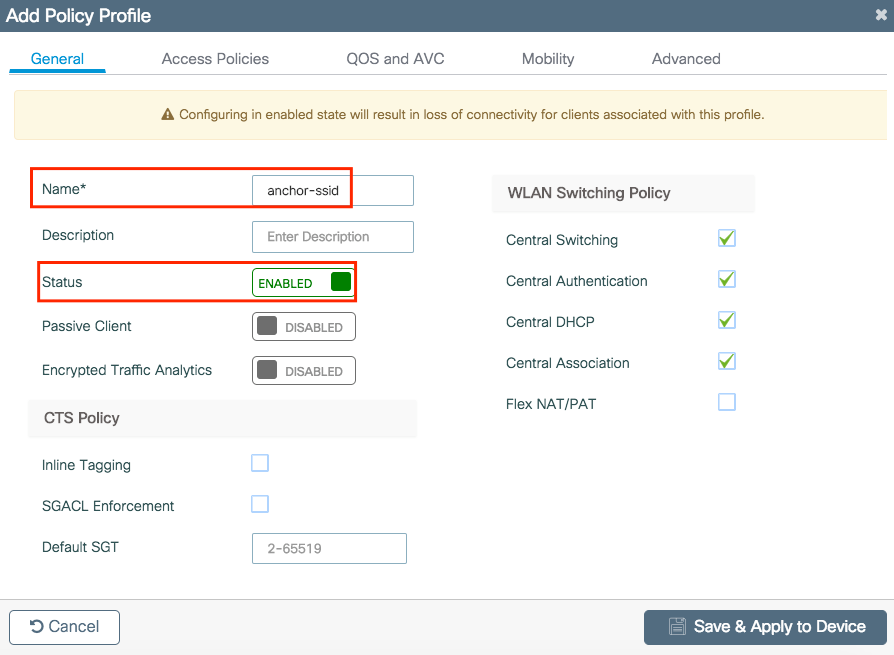
Passare alla Mobility scheda e abilitare Export Anchor.In questo modo, il WLC 9800 diventa il WLC di ancoraggio 9800 per qualsiasi WLAN che utilizzi quel profilo di policy. Quando il WLC esterno di AireOS invia i client all'ancoraggio 9800 WLC, informa sul nome della WLAN a cui è assegnato il client, in modo che il WLC dell'ancoraggio 9800 sappia a quale configurazione WLAN locale utilizzare e utilizzi questo nome anche per sapere quale profilo dei criteri locali utilizzare.
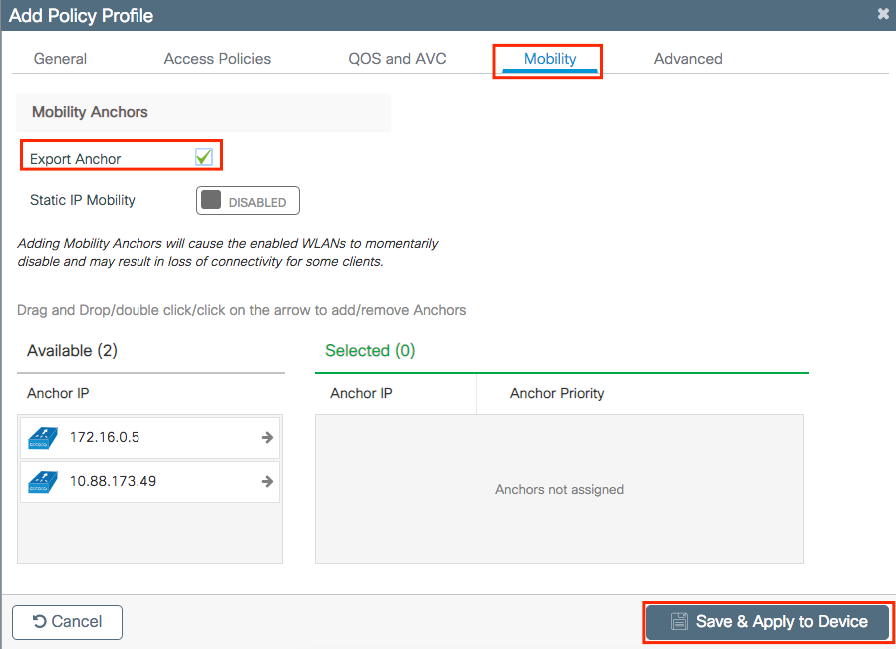
Nota: assicurarsi di utilizzare questo profilo dei criteri esclusivamente per ricevere traffico da controller esterni.
Dalla CLI:
Anchor 9800 WLC # config t # wireless profile policy <anchor-policy> # mobility anchor # vlan <VLAN-id_VLAN-name> # no shutdown # exit
Passaggio 4. Configurare il WLC di AireOS come dispositivo esterno.
Accedere a AireOS e selezionare WLANs > WLANs.Passare alla freccia in giù alla fine della riga WLAN e selezionare Mobility Anchors .
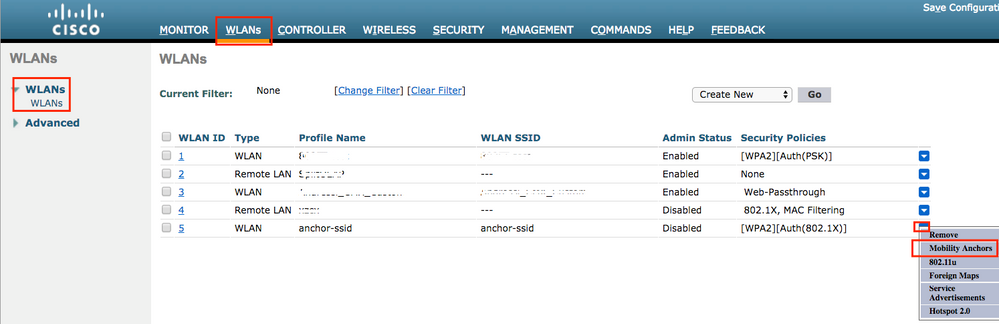
Impostare il WLC 9800 come ancoraggio per questo SSID.

Dalla CLI:
> config wlan disable <wlan-id> > config wlan mobility anchor add <wlan-id> <9800 WLC's-mgmt-interface> > config wlan enable <wlan-id>
Verifica
VerificaÈ possibile utilizzare questi comandi per verificare la configurazione e lo stato dei client wireless con un SSID di ancoraggio/esterno.
Verifica sul WLC 9800
Verifica sul WLC 9800
# show run wlan # show wlan summary # show wireless client summary
# show wireless mobility summary
# show ap tag summary
# show ap <ap-name> tag detail
# show wlan { summary | id | name | all }
# show wireless tag policy detailed <policy-tag-name>
# show wireless profile policy detailed <policy-profile-name> Verifica sul WLC di AireOS
Verifica sul WLC di AireOS> show client summary > show client detail <client-mac-addr> > show wlan summary > show wlan <wlan-id>Risoluzione dei problemi
Risoluzione dei problemiWLC 9800 offre funzionalità di traccia ALWAYS-ON. In questo modo, tutti gli errori, gli avvisi e i messaggi relativi alla connettività del client vengono costantemente registrati ed è possibile visualizzare gli eventi relativi a un evento imprevisto o a una condizione di errore dopo che si è verificato.
Nota: a seconda del volume di log generato, è possibile tornare indietro di alcune ore a diversi giorni.
Per visualizzare le tracce raccolte per impostazione predefinita dal 9800 WLC, è possibile connettersi al 9800 WLC tramite SSH/Telnet e fare riferimento a queste procedure. (Accertatevi di registrare la sessione in un file di testo)
Passaggio 1. Controllare l'ora corrente del controller in modo da poter tenere traccia dei log nel tempo che precede il momento in cui si è verificato il problema.
# show clock
Passaggio 2. Raccogliere syslog dal buffer del controller o dal syslog esterno come richiesto dalla configurazione del sistema. In questo modo è possibile visualizzare rapidamente lo stato del sistema e gli eventuali errori.
# show logging
Passaggio 3. Raccogliere le tracce del livello di avviso sempre attive per l'indirizzo MAC o IP specifico. Il peer per la mobilità remota può filtrare questa condizione se si sospetta un problema del tunnel per la mobilità o in base all'indirizzo MAC del client wireless.
# show logging profile wireless filter { mac | ip } { <aaaa.bbbb.cccc> | <a.b.c.d> } to-file always-on-<FILENAME.txt>
Passaggio 4. È possibile visualizzare il contenuto della sessione oppure copiare il file su un server TFTP esterno.
# more bootflash:always-on-<FILENAME.txt>
or
# copy bootflash:always-on-<FILENAME.txt> tftp://a.b.c.d/path/always-on-<FILENAME.txt> Debug condizionale e traccia Radioactive (RA)
Debug condizionale e traccia Radioactive (RA) Se le tracce sempre attive non forniscono informazioni sufficienti per determinare il trigger del problema in esame, è possibile abilitare il debug condizionale e acquisire le tracce Radio attive (RA), che forniscono le tracce a livello di debug per tutti i processi che interagiscono con la condizione specificata (in questo caso l'indirizzo MAC del client). Per abilitare il debug condizionale, eseguire la procedura seguente.
Passaggio 5. Verificare che non vi siano condizioni di debug abilitate.
# clear platform condition all
Passaggio 6. Abilitare la condizione di debug per l'indirizzo MAC del client wireless che si desidera monitorare.
Questi comandi iniziano a monitorare l'indirizzo MAC fornito per 30 minuti (1800 secondi). È possibile aumentare questo tempo fino a 2085978494 secondi.
# debug wireless mac <aaaa.bbbb.cccc> {monitor-time <seconds>}
Nota: per monitorare più client alla volta, eseguire il comando debug wireless mac <aaa.bbbb.ccc> per ogni indirizzo MAC.
Nota: non si visualizza l'output dell'attività del client nella sessione terminale, in quanto tutto viene memorizzato internamente per essere visualizzato successivamente.
Passaggio 7. Riprodurre il problema o il comportamento che si desidera monitorare.
Passaggio 8. Interrompere i debug se il problema viene riprodotto prima che il tempo di monitoraggio predefinito o configurato sia attivo.
# no debug wireless mac <aaaa.bbbb.cccc>
Allo scadere del tempo di monitoraggio o dopo aver interrotto il debug wireless, il WLC 9800 genera un file locale con il nome: ra_trace_MAC_aaaabbbbcccc_HHMMSS.XXX_timezone_DayWeek_Month_Day_year.log
Passaggio 9. Recuperare il file dell'attività dell'indirizzo MAC. È possibile copiare la traccia dell'Autorità registrazione .log su un server esterno oppure visualizzare l'output direttamente sullo schermo.
Controllare il nome del file delle tracce RA:
# dir bootflash: | inc ra_trace
Copiare il file su un server esterno:
# copy bootflash:ra_trace_MAC_aaaabbbbcccc_HHMMSS.XXX_timezone_DayWeek_Month_Day_year.log tftp://a.b.c.d/ra-FILENAME.txt
Visualizzare il contenuto:
# more bootflash:ra_trace_MAC_aaaabbbbcccc_HHMMSS.XXX_timezone_DayWeek_Month_Day_year.log
Passaggio 10. Se la causa principale non è ancora ovvia, raccogliere i log interni che offrono una visualizzazione più dettagliata dei log a livello di debug. Non è necessario eseguire di nuovo il debug del client, in quanto i log sono già stati scritti nella memoria del controller ed è sufficiente compilarne una visualizzazione più dettagliata.
# show logging profile wireless internal filter { mac | ip } { <aaaa.bbbb.cccc> | <a.b.c.d> } to-file ra-internal-<FILENAME>.txtNota: questo output del comando restituisce tracce per tutti i livelli di registrazione per tutti i processi ed è piuttosto voluminoso. Coinvolgere Cisco TAC per analizzare queste tracce.
È possibile copiare il filera-internal-FILENAME.txt su un server esterno oppure visualizzarlo direttamente sullo schermo.
Copiare il file su un server esterno:
# copy bootflash:ra-internal-<FILENAME>.txt tftp://a.b.c.d/ra-internal-<FILENAME>.txt
Visualizzare il contenuto:
# more bootflash:ra-internal-<FILENAME>.txt
Passaggio 11. Rimuovere le condizioni di debug.
# clear platform condition allNota: assicurarsi di rimuovere sempre le condizioni di debug dopo una sessione di risoluzione dei problemi.
Verifica del WLC di AireOS
Verifica del WLC di AireOSÈ possibile eseguire questo comando per monitorare l'attività di un client wireless su un WLC AireOS.
> debug client <client-mac-add> Cronologia delle revisioni
| Revisione | Data di pubblicazione | Commenti |
|---|---|---|
1.0 |
14-Sep-2021 |
Versione iniziale |
Contributo dei tecnici Cisco
- Karla Cisneros GalvanCisco TAC Engineer
 Feedback
Feedback